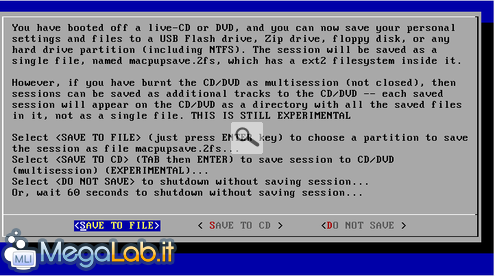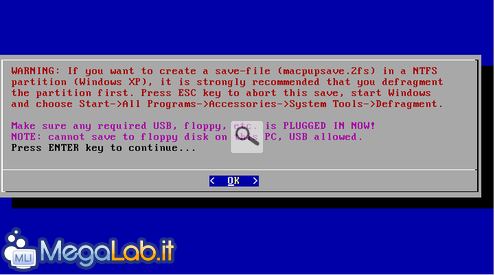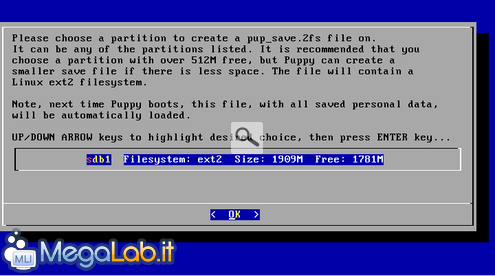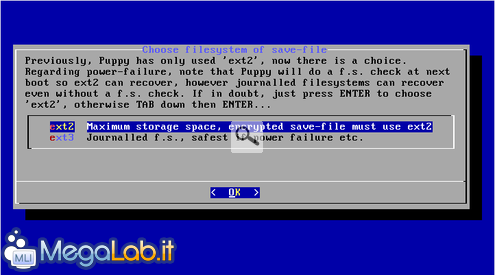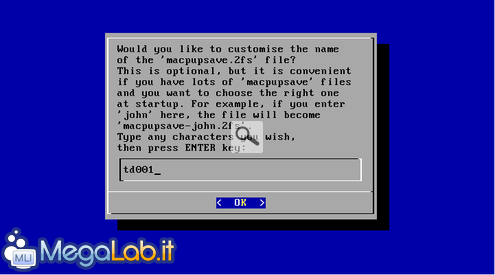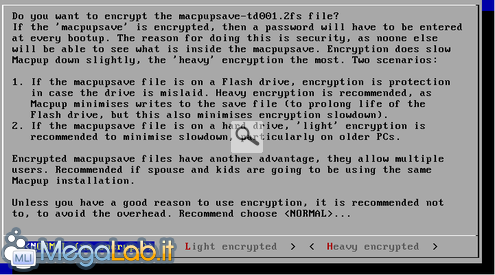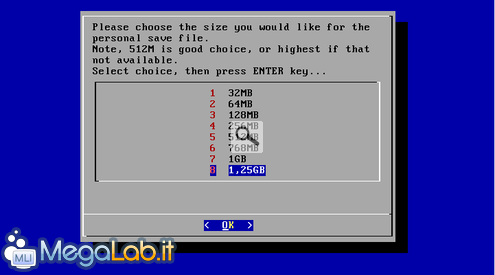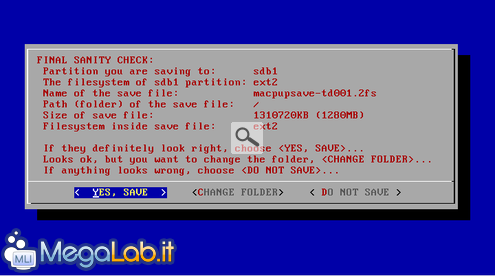Canali
Ultime news

Ultimi articoli
 Le ultime dal Forum |

Correlati
 TagPassa qui con il mouse e visualizza le istruzioni per utilizzare i tag! Terminato il trasferimento di Macpup sulla nostra Pen Drive effettuiamo lo spegnimento del sistema. La prima volta ci verrà chiesto di salvare i settaggi personali in un apposito file. Lasciamo selezionata l'opzione SAVE TO FILE e premiamo Invio. La finestra successiva ci informa dei possibili problemi causati dal salvataggio del file su un supporto formattato in NTFS. Dal momento che non è il nostro caso non curiamocene e premiamo Invio per proseguire. Dopo alcuni istanti il nostro supporto USB dovrebbe essere correttamente rilevato. Premiamo Invio. Anche se ci viene data la possibilità di scegliere il file system tra ext2 ed ext3, lasciamo selezionata la prima opzione e premiamo Invio. Possiamo personalizzare il nome del file digitandone uno a nostro piacimento. Ciò risulta utile se abbiamo diverse configurazioni salvate in altrettanti file di cui possiamo sceglierne il caricamento iniziale. Premiamo Invio. Avendo optato per ext2 possiamo addirittura criptare il file di salvataggio. Ciò comporta l'immissione di una password in fase di boot, utile nel caso perdessimo la nostra Pen Drive, rendendo impossibile l'accesso al sistema. Le scelte disponibili sono:
Dopo aver effettuato la nostra scelta premiamo Invio. La finestra successiva ci propone la dimensione del nostro file di salvataggio. Disponendo di una Pen Drive da 2Gb è possibile selezionare la dimensione massima, poi premiamo Invio. Premiamo, dunque, Invio sull'opzione YES, SAVE dell'ultima finestra di riepilogo. Al termine dell'operazione di salvataggio spostiamoci su No e premiamo Invio. Dotazione software Trasferire Macpup su USB - II Pagine
Segnala ad un amico |
- Unisciti a noi
- | Condizioni d'uso
- | Informativa privacy
- | La Redazione
- | Info
- | Pressroom
- | Contattaci
© Copyright 2025 BlazeMedia srl - P. IVA 14742231005
- Gen. pagina: 0.53 sec.
- | Utenti conn.: 105
- | Revisione 2.0.1
- | Numero query: 42
- | Tempo totale query: 0.29